- トップ >
学部サーバアカウントのパスワード変更方法(Mac)
パスワード変更方法
※ Mac OS X 10.5 にて確認しています
メニューバーの <移動> をクリックし、<ユーティリティ> を選択します。
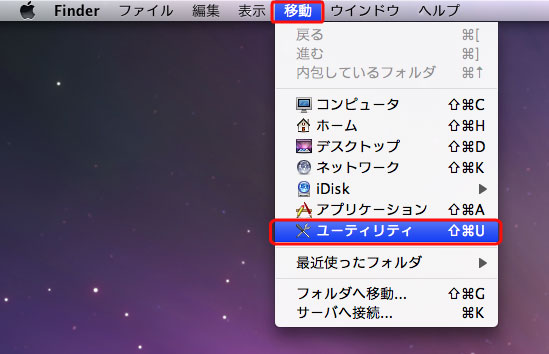
ユーティリティから <ターミナル> をクリックします。
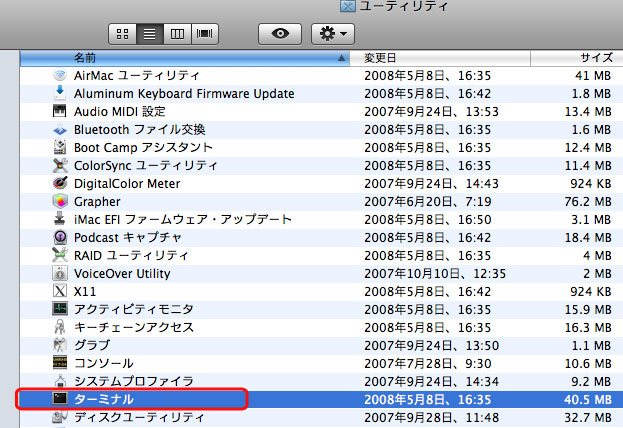
起動したターミナルに以下のコマンドを入力します。
※ ユーザ名はメールアドレスの "@" の前の部分になりますコマンド 経済学部 ssh ユーザ名@fs0.econ.keio.ac.jp 法学部 ssh ユーザ名@fs0.law.keio.ac.jp 商学部 ssh ユーザ名@fs0.fbc.keio.ac.jp dhcp-xx-xxx: $ ssh ユーザ名@fs0.xxx.keio.ac.jp←コマンドを入力し、 Enterを押す
SSH鍵の追加を聞かれた場合"yes"と入力し、続けてご自分のパスワードを入力します。
The authenticity of 'host fs0.xxx.keio.ac.jp )' can't be established.
RSA key fingerprint is
Are you sure you want to continue connecting (yes/no)? yes← yes と入力し、Enterを押す
Warring:Premanently added
(RSA) to the list of known hosts.
@fs0.xxx.keio.ac.jp's password:←現在のパスワードを入力し、Enterを押す(入力文字列は非表示)学部サーバにログイン後、パスワードの変更を行います。
"passwd"と入力し、Enterキーを押してください。[@fs0 〜]$ passwd← passwd と入力し、Enterを押す
現在使用しているパスワードを聞いてきますので、現在のパスワードを入力し、Enter キーを押してください。
続けて新しいパスワードを 2 回聞いてきますので、新しいパスワードを 2 回入力し、Enter キーを押してください。(パスワード入力に間違いがないよう確認するため 2 回聞いてきます)
パスワードは 8 文字以上 14 文字以下で設定してください。
※入力したパスワードは画面には表示されませんパスワードを入力後、[Passwd: all authentication tokens updated successfully.] と表示されたら、パスワードの変更は終了です。
[@fs0 〜]$ passwd
Changing password for user
Changing password for
(current) UNIX Password:←現在のパスワードを入力し、Enterを押す(入力文字列は非表示)
New UNIX Password:←新しいパスワードを入力し、Enterを押す(入力文字列は非表示)
Retype new UNIX Password:← もう一度同じパスワードを入力し、Enterを押す(入力文字列は非表示)
Passwd: all authentication tokens updated successfully.
↑このようなメッセージが表示されれば、パスワードの変更は終了です"exit"と入力し、Enter キーを押して終了してください。
User-name[サーバ名]%exit←exit と入力し、Enterを押して終了してください
最終更新日: 2011年9月6日
内容はここまでです。



